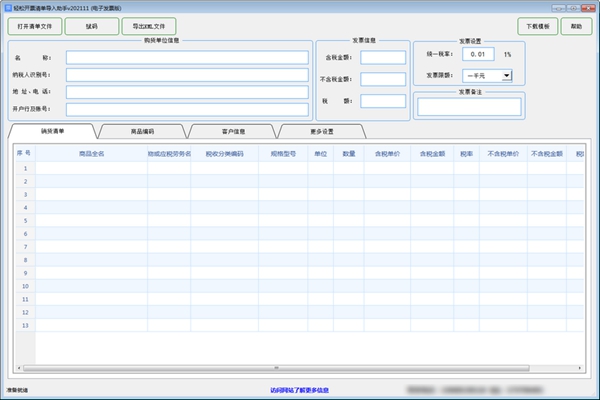轻松开票清单助手(电子发票版)
- 类型:办公软件
- 大小:66.49M
- 平台:WinAll
- 语言:简体中文
- 版本:V202111
- 时间:2022-09-07 00:22

轻松开票清单助手(电子发票版)主要利用开票软件XML文件导入接口实现清单导入。
轻松开票清单助手(电子发票版)功能特色
增值税专用发票、增值税普通发票、电子发票均可导入
支持百望、航天信息等多种开票软件
支持直接导入管家婆等多种进销存软件导出的Excel清单
自定义清单格式适合任意具有名称、数量、单价的Excel表格
开票金额超发票限额可自动分成多张发票
清单导入后软件有编辑功能可直接修改内容
轻松开票清单助手(电子发票版)使用方法
1、准备Excel导入清单:从进销存软件中导出开票商品清单或在Excel模板中填写商品信息。
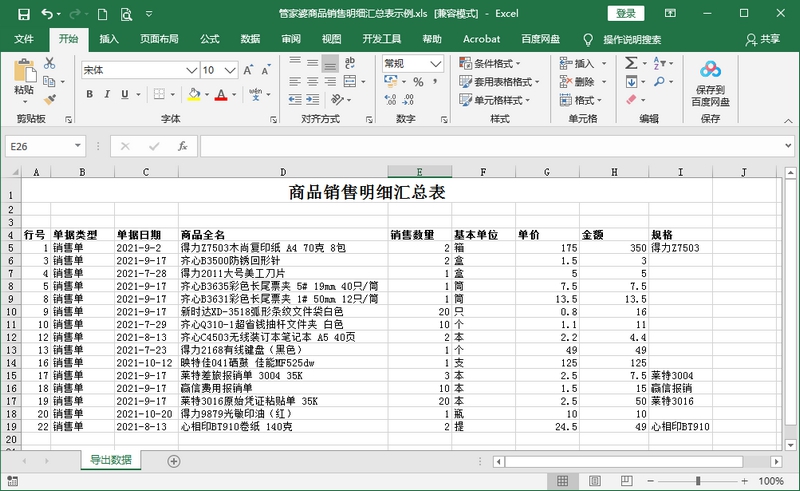
2、打开轻松开票清单助手
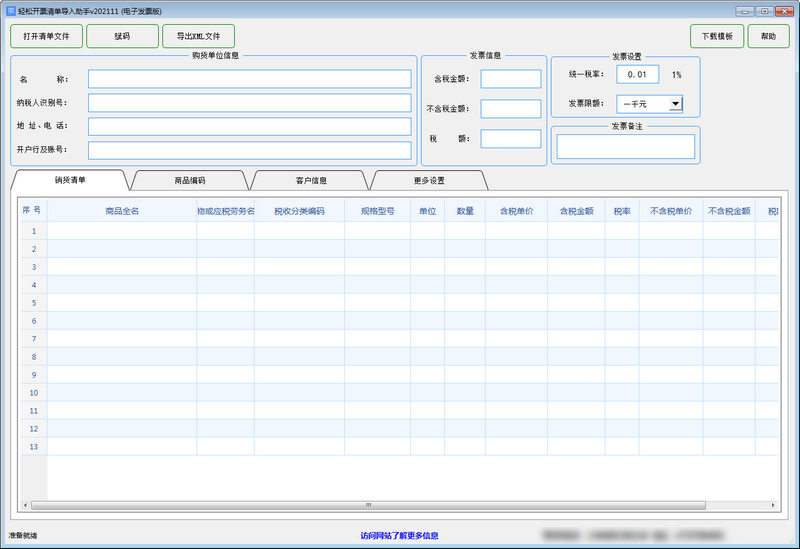
3、检查税率及各项设置
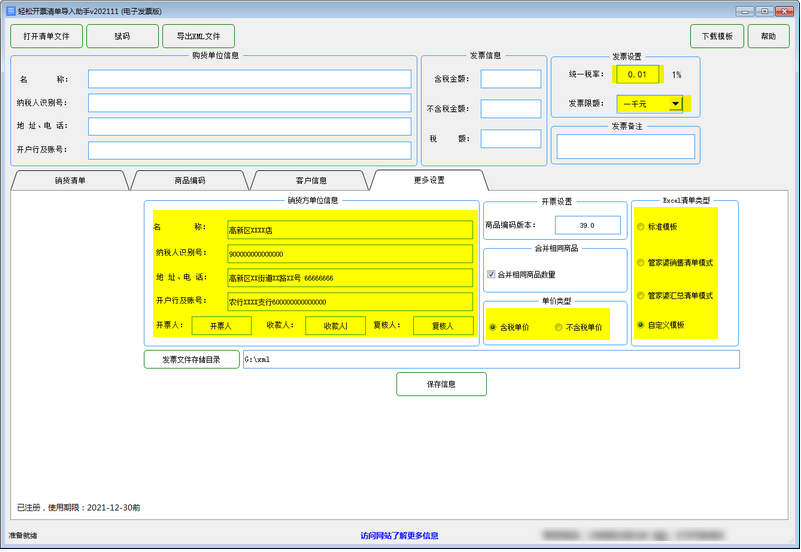
各项设置均会自动保存,导入前留意一下就行。
4、点击【打开清单文件】导入清单文件
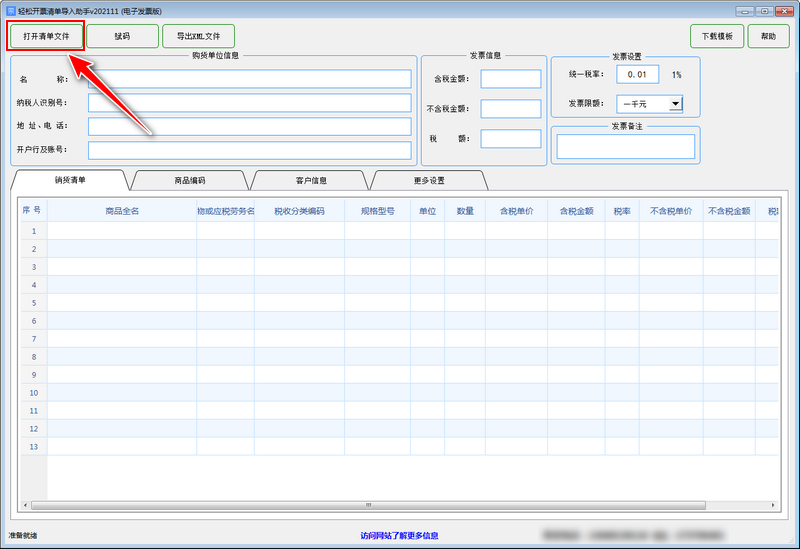
5、检查清单内容及赋码,发现有问题的可直接在界面表格内双击修改
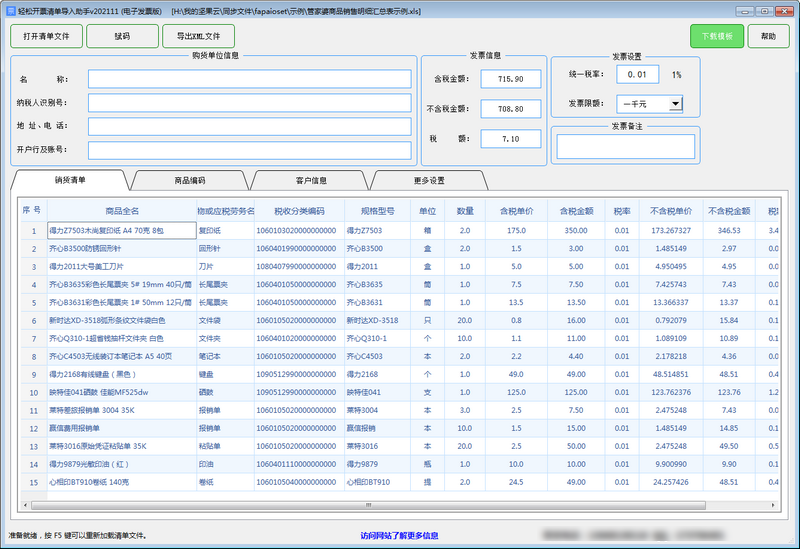
6、设置购买方信息
如果购买方以前未开过票则直接输入购买方信息,执行导出xml文件后软件会自动保存购买方信息方便下次调用。
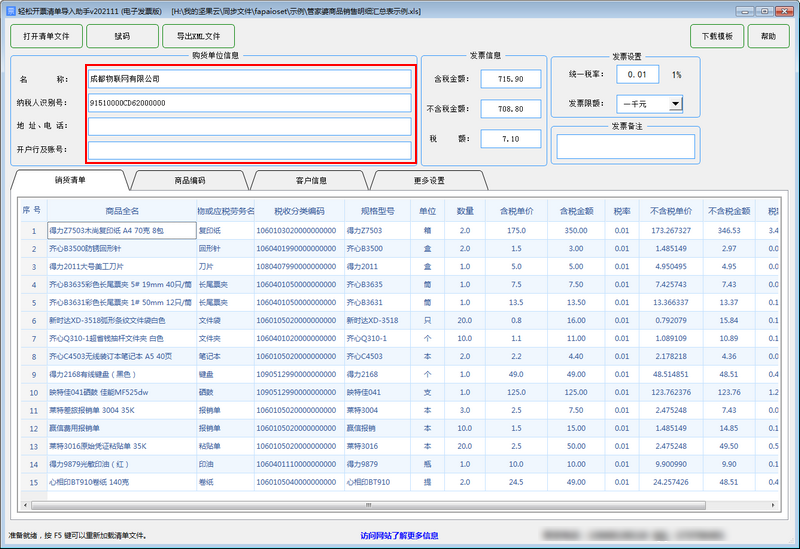
如果购买方以前开过发票则在“客户信息”选择卡搜索框内输入购方名称部分字搜索,在搜出的单位名称上双击即可将对应信息填入。
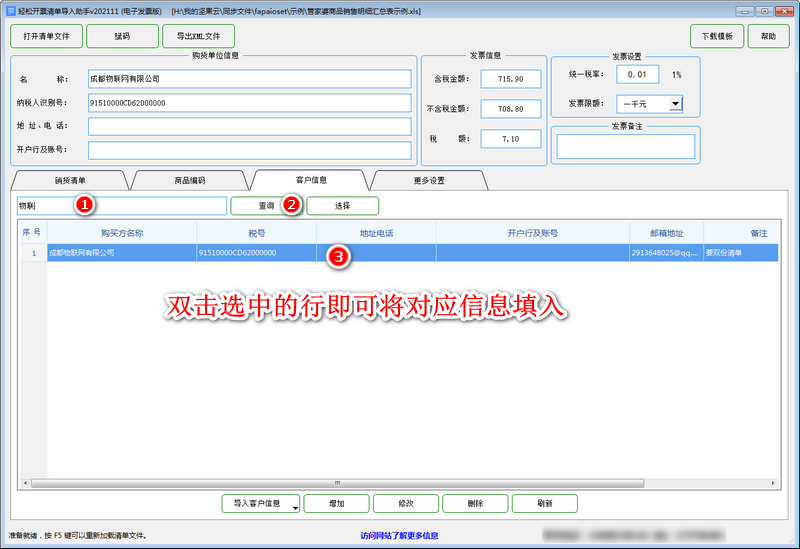
7、点击【导出xml】生成XML文件
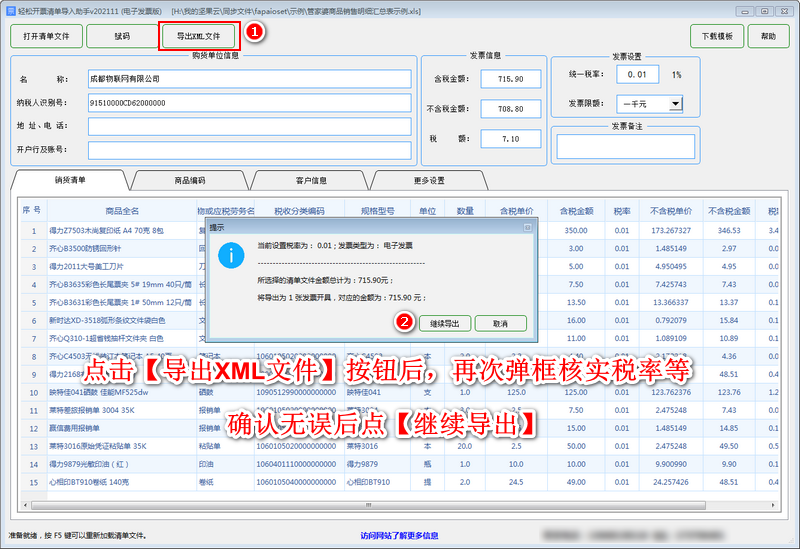
8、打开开票软件,将上一步生成的XML文件拷贝到开票软件【目录设置】的“导入文件目录”文件夹下(建议直接将“导入文件目录”设置为开票助手设置的XML文件导出目录,即可省略此步骤)
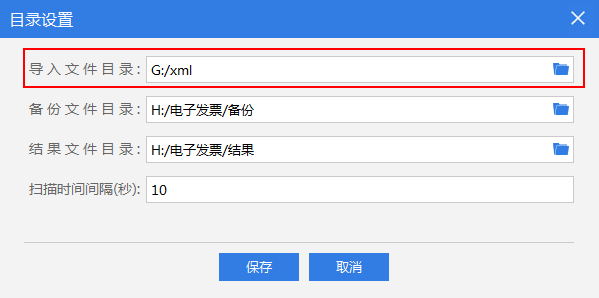
9、在发票填开界面点【导入】,然后在弹出的导入框点【开始】即可。
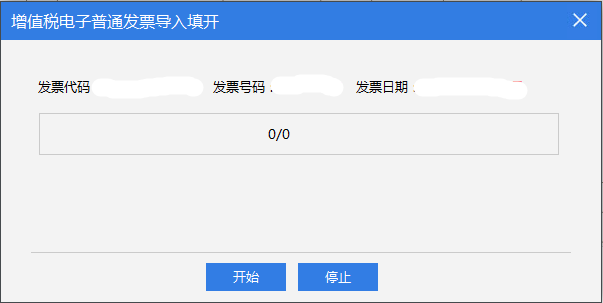
轻松开票清单助手(电子发票版)更新日志
V202111 部分界面调整,新增自定义清单模板
硕网推荐
轻松开票清单助手(电子发票版)是一款高性能的软件,符合大家要求,软件免费无毒,拥有绝对好评的软件,我们{zhandian}具有最权威的软件,绿色免费,官方授权,还有类似{recommendWords},希望大家前来下载!